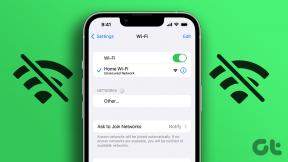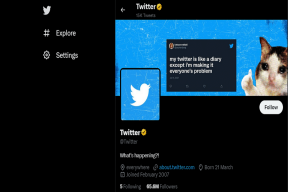Microsoft Your Phone vs Samsung Flow: Čo je lepšie na pripojenie telefónu k Windowsu
Rôzne / / November 29, 2021
Používateľom iPhone závidím iba jeden dôvod – schopnosť ľahko prepojiť ich Mac a iPhone. Telefónom s Androidom takýto jednoducho použiteľný ekosystém chýbal. Veci sa však menia s príchodom aplikácií ako napr Microsoft Váš telefón a Samsung Flow. Rozdiel medzi nimi sa dozviete v tomto príspevku.

Hlavná myšlienka oboch aplikácií je rovnaká – poskytnúť bezproblémovú integráciu medzi Androidom a Windows PC tým, že vám umožní prenášať súbory, zdieľať upozornenia a odpovedať na správy. Medzi ich funkciami je však obrovský rozdiel.
Poďme sa teda pozrieť, ako sa aplikácia Microsoft Your Phone líši od aplikácie Samsung Flow, ktorá je inovovaná verzia na Samsung SideSync.
Kompatibilita
Aplikácia Váš telefón od spoločnosti Microsoft sa môže pripojiť ku všetkým telefónom so systémom Android so systémom Android Nougat 7.0 alebo vyšším. Telefón môže byť akejkoľvek značky vrátane Samsungu. Je dokonca kompatibilný s iPhone, ale funkcie sú obmedzené. Na strane systému Windows musíte mať spustený systém Windows 10 z apríla 2018 Update alebo novší. Aplikácia je predinštalovaná v aktualizácii systému Windows 10 z októbra 2018.
Stiahnite si Microsoft Your Phone pre Android
Stiahnite si Microsoft Your Phone pre Windows
Na druhej strane je aplikácia Samsung Flow obmedzená iba na telefóny a tablety Samsung. Minimálne softvérové požiadavky sú Android Marshmallow 6.0 a Aktualizácia Windows 10 Creators.
Tip: Ak chcete skontrolovať verziu systému Windows, prejdite na tlačidlo Štart > Nastavenia > Systém > Informácie. Posuňte zobrazenie nadol a skontrolujte informácie pod vydaním a verziou systému Windows.
Stiahnite si Samsung Flow pre Android
Stiahnite si Samsung Flow pre Windows
Používateľské rozhranie
Mobilná aplikácia Váš telefón je len médium na prepojenie počítača so systémom Windows a telefónu so systémom Android. Okrem nastavení v ňom nenájdete žiadnu dôležitú funkciu. Keď ich spojíte, uvidíte, že aplikácia jednoducho zobrazí text, že telefón a počítač sú prepojené. Samsung Flow však ponúka históriu na hlavnej obrazovke. Môžete tiež vidieť tlačidlo prílohy na odosielanie súborov a správ.


Na počítači je opäť rozdiel medzi ich rozhraniami. V prípade aplikácie Váš telefón nájdete na ľavej strane tri možnosti — Fotky, Správy a Upozornenia. Kliknutím na položku sa zobrazia jej údaje z telefónu. Napríklad, ak kliknete na Fotky, uvidíte najnovšie obrázky dostupné vo vašom telefóne.

Aplikácia Samsung Flow, podobne ako mobilná verzia, začína zobrazením histórie odoslaných alebo prijatých položiek. Nájdete druhú kartu, ktorá obsahuje históriu vašich upozornení pre aktuálnu reláciu. V hornej časti nájdete tlačidlá pre schránku, inteligentné zobrazenie a nastavenia.

Tiež na Guiding Tech
Synchronizujte upozornenia telefónu s počítačom
Obe aplikácie vám to umožnia zobraziť upozornenia telefónu na počítači v reálnom čase. Môžete si dokonca prispôsobiť upozornenia tak, že ich pre niektoré aplikácie vypnete. Zatiaľ čo v prípade aplikácie Váš telefón máte možnosť vypnúť upozornenia pre niektoré aplikácie na počítači, táto možnosť je dostupná v mobilnej aplikácii Samsung Flow.


Obe aplikácie tiež poskytujú históriu upozornení pre aktuálnu reláciu. To znamená, že keď od nich odpojíte telefón, vymažú sa aj upozornenia na počítači. Aj keď sú obe skvelé v poskytovaní upozornení, cítil som, že Samsung Flow je lepší v nahrávaní upozornení, ako môžete vidieť na snímkach obrazovky nižšie nasnímaných na rovnakom telefóne v rovnakom čase.


Pokiaľ ide o zrušenie upozornení pomocou počítača, obe aplikácie vám to umožňujú. však na rozdiel od Pushbullet, čo je ďalšia aplikácia na oznamovanie a zdieľanie súborov, ktorá vám umožňuje zrušiť živé upozornenia, musíte tieto aplikácie najskôr otvoriť v počítači a potom upozornenia zrušiť. V aplikácii Váš telefón kliknite na ikonu krížika vedľa upozornenia.

V prípade Samsung Flow kliknite na tlačidlo Odstrániť a vyberte upozornenie, ktoré chcete zrušiť.

Poznámka: Obe aplikácie vám umožňujú vymazať históriu upozornení bez odpojenia.
Okrem toho môžete dokonca odpovedať na upozornenia z počítača týkajúce sa podporovaných aplikácií. Táto funkcia je dostupná pre živé upozornenia aj v histórii upozornení.


Zobrazenie správ na PC
Ak často používate textové správy, potom je pre vás najlepšia aplikácia Váš telefón. Je to preto, že ponúka vyhradenú sekciu na vytváranie nových textov na PC, prezeranie minulých správ a odpovedanie na SMS. Dokonca podporuje MMS a funguje pre aplikácie tretích strán na odosielanie správ. Pomocou tejto aplikácie však nemôžete odstrániť správy.

Poznámka: Môžete si zobraziť iba správy prijaté za posledných 30 dní.
Naopak, aj keď máte prístup k správam aj z aplikácie Samsung Flow, je to trochu komplikované. Musíte si vziať na pomoc funkciu Smart View Flow, ktorá zrkadlí váš telefón na PC. Má veľa nevýhod. Po prvé, je to pomalé a po druhé, je to zdĺhavý postup. V neposlednom rade, keď používate funkciu Smart View, váš telefón zostane zapnutý. Ak sa vám nepáčia funkcie odosielania správ, ktoré ponúkajú tieto dve aplikácie, môžete skontrolujte Pulse a Textra.

Zdieľajte súbory a poznámky z Androidu do PC
Aplikácia Flow je z hľadiska zdieľania súborov jasným víťazom. Je to preto, že vám umožňuje prenášať nielen fotografie do počítača, ale môžete odosielať všetky typy súborov, ako sú videá, zvuk, kontakty, dokumenty a ďalšie. Okrem toho funkcia funguje oboma spôsobmi. To znamená, že môžete zdieľať súbory aj z počítača do telefónu. Ako ste si určite všimli, uchováva záznamy o prenesených súboroch.

Pomocou Flow môžete dokonca posielať správy medzi počítačom a Androidom. To sa môže ukázať ako užitočné pri zdieľaní odkazov alebo odosielaní poznámok.

Aplikácia Váš telefón vám umožňuje zdieľať iba fotografie z telefónu s Androidom do počítača. To je obmedzené len na fotografie prítomné v priečinku Camera Roll a v priečinku Screenshots. Iné obrázky nie je možné zdieľať. Ďalej je zobrazených iba posledných 25 obrázkov. Ďalšou nevýhodou je, že funkcia je obmedzená len na prenosy z Androidu do PC a nie naopak. Môžeš pozrite sa na iné spôsoby prenosu súborov medzi Androidom a PC a naopak.

Tiež na Guiding Tech
Zdieľanie odkazov
Aj keď obe aplikácie ponúkajú túto funkciu, fungujú rôznymi spôsobmi. V aplikácii Váš telefón musíte kliknúť na tlačidlo zdieľania v prehliadači a vybrať možnosť Pokračovať v počítači. Keď tak urobíte, rovnaká stránka sa otvorí priamo v Prehliadač Edge.

V prípade aplikácie Flow môžete buď odoslať odkaz pomocou funkcie správ, alebo vybrať Samsung Flow v ponuke zdieľania na telefóne s Androidom. Pri jeho použití sa odošle upozornenie do vášho počítača. Kliknutím na upozornenie otvoríte odkaz vo svojom predvolenom prehliadači.
Synchronizujte schránku s PC
Veľmi málo bezplatné aplikácie vám umožňujú synchronizovať schránku medzi počítačom so systémom Windows a telefónom so systémom Android. Našťastie medzi ne patrí aj aplikácia Samsung Flow. Ak ju chcete povoliť, kliknite na ikonu schránky v aplikácii Flow na počítači. Táto funkcia v aplikácii Váš telefón chýba.

Odomknite počítač pomocou telefónu
Samsung Flow prichádza so zaujímavou funkciou, ktorá vám to umožní odomknúť PC pomocou zabezpečenia telefónu. Táto funkcia nie je dostupná v aplikácii Váš telefón.
Zrkadlový telefón
Samsung Flow vám umožňuje zrkadliť telefón do počítača pomocou funkcie Smart View. Potom ho môžete ovládať pomocou myši alebo dotyku počítača. Dokonca vám umožňuje pridať aplikácie do obľúbeného panela, aby ste k nim mali rýchly prístup na počítači. Môžete zmeniť rozlíšenie, aktivovať režim nerušiťa urobte snímku obrazovky.

Aplikácia Váš telefón ponúka aj funkciu zrkadla. Avšak, je obmedzená na špičkové telefóny Samsung iba séria Note a S.
Indikátor batérie
Táto funkcia sa môže zdať malá, ale je celkom užitočná. Aplikácia Váš telefón pre Windows zobrazuje malý indikátor batérie. Pomáha to zistiť úroveň batérie bez toho, aby ste sa dotkli telefónu. Hoci Samsung Flow neponúka vyhradený indikátor batérie, môžete to skontrolovať aktiváciou funkcie Smart View.

Tiež na Guiding Tech
Pripojte svoj telefón k počítaču
Aj keď sú obe do istej miery podobné, sú jedinečné aj svojím vlastným spôsobom. Ak je vaším hlavným kritériom odosielanie správ, potom je dobrou voľbou aplikácia Váš telefón, ale ak je vaším cieľom zdieľanie súborov a schránky, použite Samsung Flow. Dokonca môžete vyskúšať aj ich alternatívy, ako napr PushBullet, AirDroida Pripojte sa.
Ďalej: Hľadáte aplikácie na prenos súborov? Pozrite si naše podrobné porovnanie medzi Mi Drop, Xender a SHAREit z nasledujúceho odkazu.